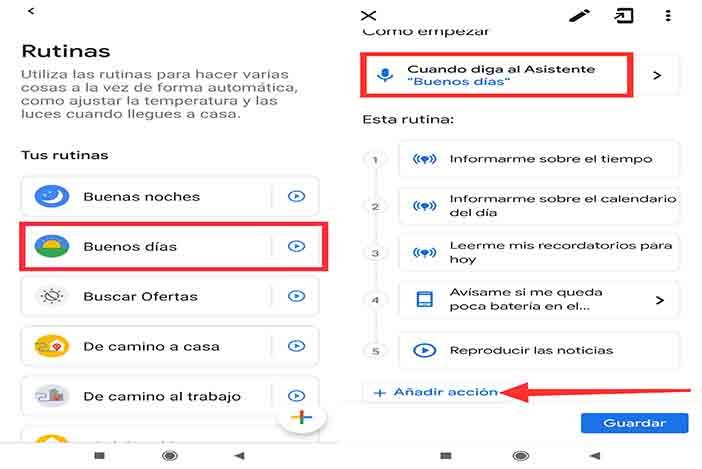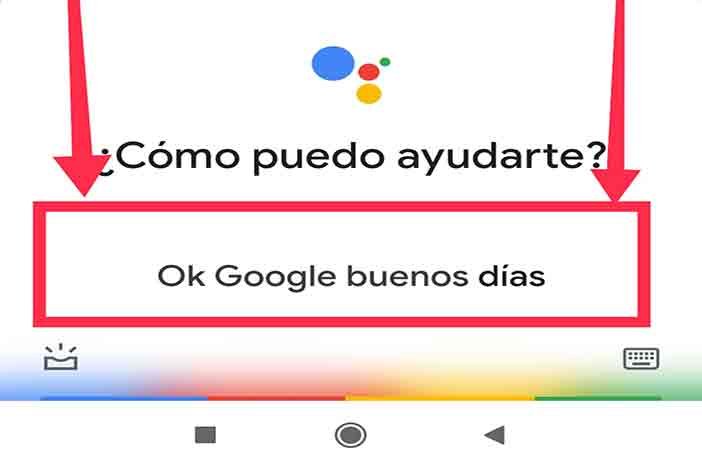
Tabla de Contenido
Di: «Ok Google, buenos días» a tu altavoz inteligente Google Home o móvil Android y entrará en acción.
El Asistente de Google integrado te saludará, te dirá la hora, pronosticará el tiempo del día, te recordará tus citas y te informará de las noticias.
Todo esto gracias a una función llamada rutinas, Google es capaz de reunir todas estas respuestas en un solo comando.
Cómo pedir la rutina de Ok Google, Buenos Días.
Para escuchar las acciones de esta rutina en un smartphone Android usando el Asistente de Google, con Ok Google, Buenos Días, podemos hacerlo de la siguiente manera:
1. Mantén pulsado el botón de Inicio en la parte inferior central del teléfono hasta que aparezca el Asistente de Google y aparezca la ventana emergente del Asistente de Google.
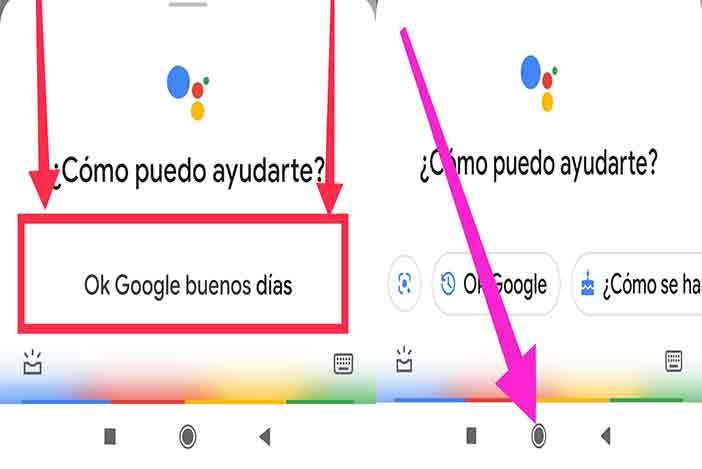
Si tu teléfono está configurado para escuchar «OK Google», posiblemente ni siquiera tengas que hacerlo, solo di «OK Google».
2. El Asistente de Google entonces preguntará cómo puede ayudarte, dí «Buenos Días» o «OK Google, Buenos Días». La rutina debería empezar a reproducirse de forma instantánea.
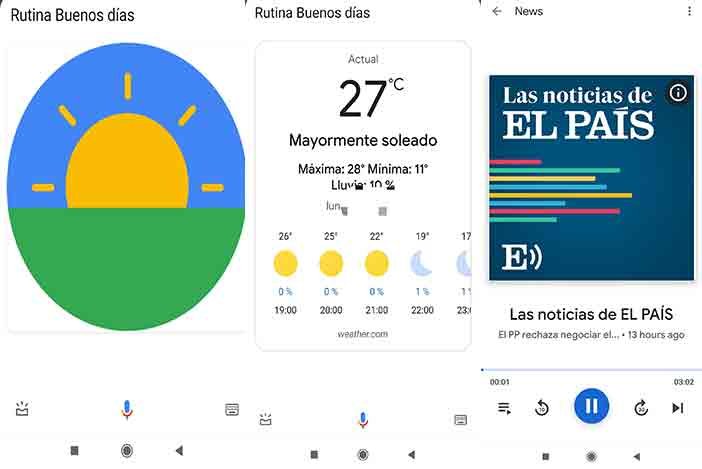
Asegúrate de que el Asistente de Google te está escuchando. También pudiendo decir para la misma rutina, «Hola Google, Buenos Días», o «Hey Google, Buenos Días».
Observa la animación en la parte inferior central de la pantalla de tu dispositivo.
Si hay una animación en marcha, significa que el Asistente de Google está escuchando y esperando tu orden.
En este artículo puedes ver todo sobre Rutinas Google Home
Te puede Interesar Ver también Ok Google, configurar mi dispositivo o Configurar mi dispositivo nuevo.
Las rutinas ayudan al Asistente de Google a responder como un asistente humano bien entrenado. Con un solo comando, puede encender las luces inteligentes, reproducir música, subir o bajar el termostato conectado y mucho más.
Aunque las opciones preprogramadas, como la rutina de «buenos días», pueden ser estupendas, también puedes crear comandos y respuestas personalizadas y adaptadas a ti.
Cómo Editar la Rutina de Ok Google, Buenos Días.
Para cambiar la rutina de «Hola Google, Buenos Días, necesitas la app Google Home y un dispositivo con Google Assistant.
La app de Google Home, está disponible para iOS y Android. ¿Dónde funciona la rutina del asistente de Google, Ok Google Buenos Días?:
- Funciona en en los teléfonos y tablet Android modernos que tienen integrado el asistente.
- En altavoces inteligentes como el Google Home original o el más reciente Nest Mini.
- Pantallas inteligentes como el Nest Hub.
- Incluso tabletas o iPhones si se descarga Google Assistant.
Para editarla tenemos que seguir los siguientes pasos:
Abre la app Google Home, si aún no la tienes instalada tendrás que hacerlo, inicia sesión con una cuenta de Google y verás un botón de Rutinas. Tócalo para ver la lista de opciones preestablecidas.
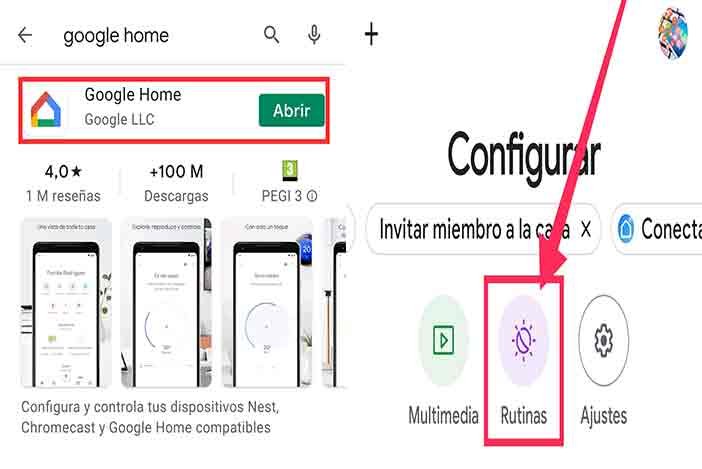
Toca Buenos Días. En la pantalla que accedemos ya podemos añadir acción, modificar la rutina de Buenos Días, además podemos ver como tenemos configurada esta rutina.
En la imagen puedes ver las acciones que por defecto suele venir, al decir Ok Google, Buenos Días, y son:
- El tiempo que hará en tu localidad
- Informarte sobre el calendario.
- Leer los recordatorios que tienes para ese día
- Te avisará si tienes poca batería, muy útil para llevarte el cargador o cargarlo directamente.
- Y por último te dirá las noticias del día (puedes modificar los medios que vienen por defecto).
+Añadir Acción en Hola Google, Buenos Días.
Si le damós a + Añadir Acción, nos pasará a otra pantalla en la que podremos Elegir lo que hará la rutina dándonos muchas opciones, como ajustar dispositivos, ajustar el volumen, comunicar o anunciar algo y un largo etc.
Además dentro de cada posibilidad que nos ofrece al entrar encontraremos otra multitud de opciones que podemos configurar.
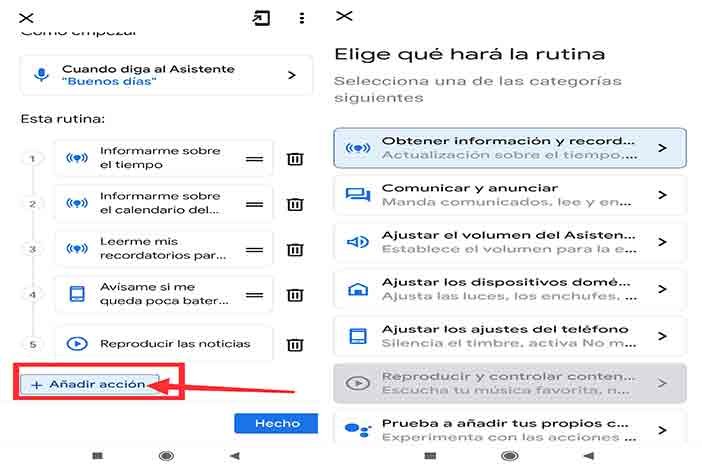
Editar Rutina, Ok Google, Buenos Días.
Si lo que queremos es modificar la rutina de Buenos Días, pinchamos en editar (arriba como verás en la siguiente imagen).
Tras esto podremos mover de posición las acciones que vienen por defecto o borrarlas directamente.

¿Qué comandos son iguales a «Ok Google, Buenos Días» por defecto?
Si no realizas ningún cambio a esta rutina y no quieres o no te apetece decir Buenos Días puedes utilizar ordenes análogas que darán el mismo resultado que Ok Google, Buenos y estas son:
- Ok Google, ¿Cómo se presenta el día?
- Ok Google, Resumen diario
- Ok Google, ¿Qué me espera hoy?
- Ok Google, Mi día
- Ok Google, ¿Cómo va a ser mi día?
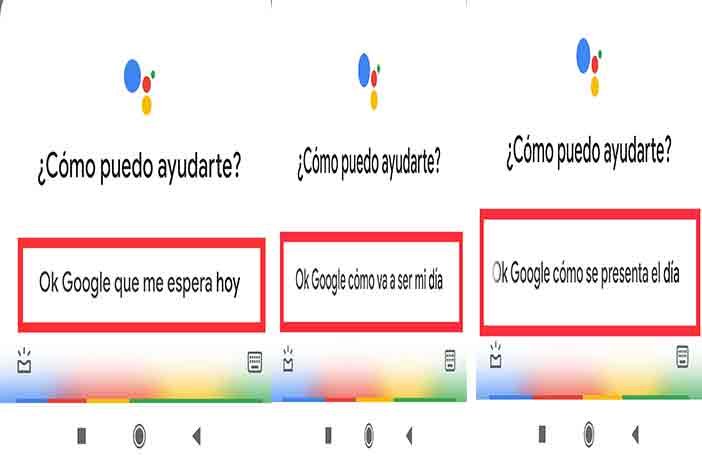
Una curiosidad es que si das alguno de estos comandos por la tarde el asistente de Google entiende directamente Ok Google Buenas Tardes, pero te da la misma información que tengas configurada en Ok Google, Buenos Días.
En cambio si dices Ok Google Buenas Tardes directamente, te responde alguna frase como «Hola, nada mejor que echarse unas risa por la tarde» o ¿Quieres oir un chiste? y podrás darle cualquier otro comando que necesites en ese momento.
Comandos que puedes utilizar para editar Ok Google, Buenos Días
Las acciones con las que puedes modificar la rutina son una gran multitud, y esto como es natural en muy personal, pero te dejamos unas cuantas ideas que puedes editar.
- Ok Google, ¿ cuáles son las noticias de economía ?
- Ok Google, ¿ cuál es la noticia tecnológica ?
- Ok Google, ¿ hay tráfico ?
- Ok Google, recuérdame lavar la ropa el sábado a las 5 pm
- Ok Google, elimina [nombre del recordatorio] de mis recordatorios
- Ok Google, pide un Uber
- Ok Google, ¿ dónde puse mis llaves ?
- Ok Google, ¿ cómo se dice cactus en chino ?
- Ok Google, ¿ dónde está mi smartphone ?
- Ok Google, ¿ dónde está mi iPhone ?
- Ok Google, pon la radio
- Ok Google, pon una alarma a las [x horas].
- Ok Google, pon el temporizador en [x minutos].
- Ok Google, pon un segundo temporizador a [x minutos]
- Ok Google, ¿ cuánto tiempo queda en el temporizador?
- Ok Google, cancela el temporizador
- Ok Google, ¿ qué hora es en Londres / Nueva York / etc. ?
Apasionada de la Tecnología, aprender y compartir mi conocimiento y experiencia, es lo más gratificante.
Yaiza es "adicta a la tecnología" que ama todo lo relacionado con ella.
También es una experta en el uso de la tecnología para hacer su vida más fácil, y le encanta compartir consejos y trucos con los demás.